So erstellen Sie ein gesperrtes Benutzerprofil in Google Chrome
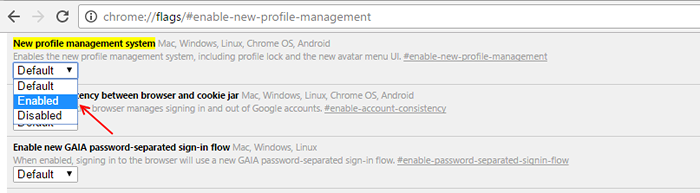
- 1579
- 101
- Lana Saumweber
So öffnen / sperren Sie das Benutzerprofil in Google Chrome:- Google Chrome hat die Welt der Browser dominiert, und viele von uns bevorzugen sie immer noch alles andere für ein schnelleres Browsing -Erlebnis. Eine seiner wichtigen Funktionen ist, dass Sie separate Benutzerprofile erstellen können .Unsere PC -Computer wurden immer so konzipiert, dass wir uns eine sehr sichere und sichere Umgebung bieten, sei es die darauf installierten Windows, Linux oder iOS -Betriebssysteme. Es gibt jedoch verschiedene Gelegenheiten, mit denen wir unseren PC oder Laptop mit einem unserer Freunde teilen würden, wobei Sie Ihre Browsergeschichte noch schützen möchten .Es ist also immer besser, zwei verschiedene Profile zu erstellen, wenn Sie Ihre Sachen teilen. Auf diese Weise können Sie einen eingeschränkten Zugriff auf den Web -Browser -Verlauf erhalten, die Konten, für die Sie Ihre Sachen gerettet hätten, und es ist auch sehr einfach, zwischen zwei verschiedenen Profilen zu wechseln.
Hier diskutieren wir die Möglichkeiten, wie Sie ein neues Benutzerprofil auf Google Chrome erstellen und wie Sie es mit einem Passwort sperren können. Auf diese Weise können Sie den Webbrowser und Ihren privaten Historie sperren, wenn Sie es nicht verwenden. Viele von Ihnen hätten noch nie davon gehört, da diese Funktion im Jahr 2013 eingeführt wurde und nach einigen Monaten verschwunden ist, obwohl die Profilverriegelungsfunktion nach den Entwicklern noch vorhanden ist.
Siehe auch : 16 Beste Free Ordner Lock Software für Windows
Hinweis: Hier wird das Profil nur dann mit einem Schloss geschützt, wenn Sie ein neues beaufsichtigtes Profil angeben.
So erstellen Sie ein neues Benutzerprofil und schützen es mit einem Schloss
Schritt 1:
Um diese beabsichtigte Aufgabe auszuführen, müssen Sie zunächst Ihren Google Chrome -Browser öffnen. Gehen Sie zur Adressleiste und geben Sie die unten angegebene URL ein.
Chrome: // Flags/#Aktivieren Sie New-Profile-Management
Sobald Sie dies getan haben, drücken Sie die Eingabetaste.
Schritt 2:
Ein neues Fenster taucht auf.Scrollen Sie nach unten, und dann finden Sie die Option mit dem Namen Enable Neues Profilverwaltungssystem. Es wird im Dropdown -Menü, 3 verschiedene Optionen, haben Standard, aktiviert und deaktiviert. Wählen Sie die Option Ermöglicht.
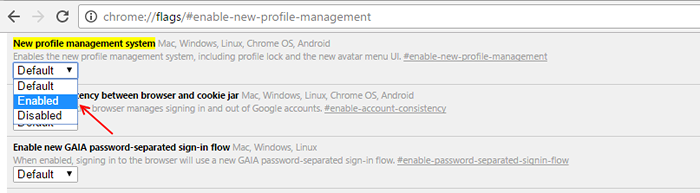
Schritt 3:
Klicken Sie schließlich auf die Option Relaunch -Option unten auf der Seite.
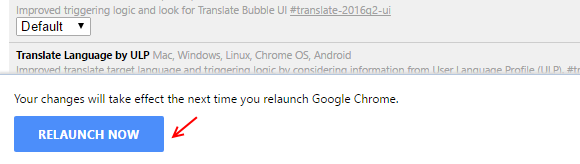
Schritt 4:
Öffnen Sie jetzt die Google Chrome -Einstellungen (gehen Sie zu Chrome: // Einstellungen/ ) und scrollen Sie nach unten, bis Sie den Titel "People" finden. Suchen Sie unten die Option mit dem Namen "People Add People". Klick es an.
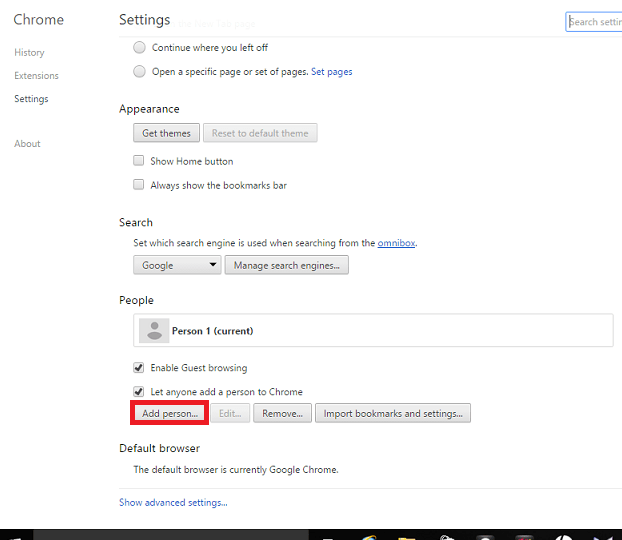
Schritt 5:
Hier können Sie das Bild und den Benutzernamen der nächsten Person festlegen, die Ihr Chrom benutzen darf. Denken Sie daran, sich in Ihrem Konto anzumelden, um die Websites, die er auf Ihrem Browser besucht, zu kontrollieren und anzeigen.
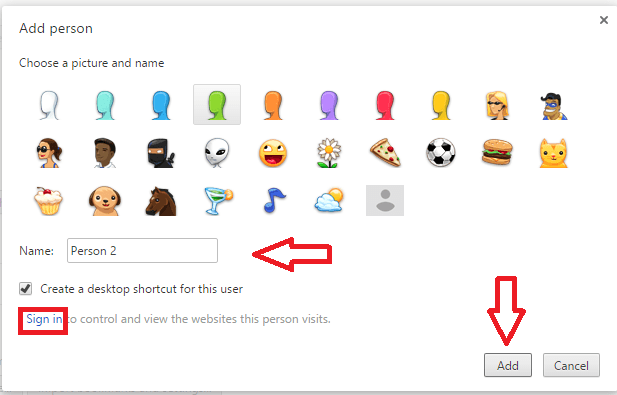
Schritt 6:
Sobald Sie auf die Schaltfläche Hinzufügen klicken, finden Sie zwei Profile. Klicken Sie nun mit der rechten Maustaste auf Ihr Profil, das oben rechts auf Ihrer Browser -Startseite angezeigt wird. Sie finden eine neue Option mit dem Namen Ausgehen und Kinderschläge.
Schritt 7:
Klick es an. Ihr Google Chrome ist jetzt gesperrt und wenn Sie es verwenden müssen, müssen Sie Ihr Passwort angeben.
Schauen Sie sich es an und behalten Sie eine Uhr auf Ihrer Browsergeschichte auf.
- « So setzen Sie Bilder als Kugeln in Word 2016
- Ändern Sie die Art und Weise, wie Cortana Sie in Windows 10 anruft »

